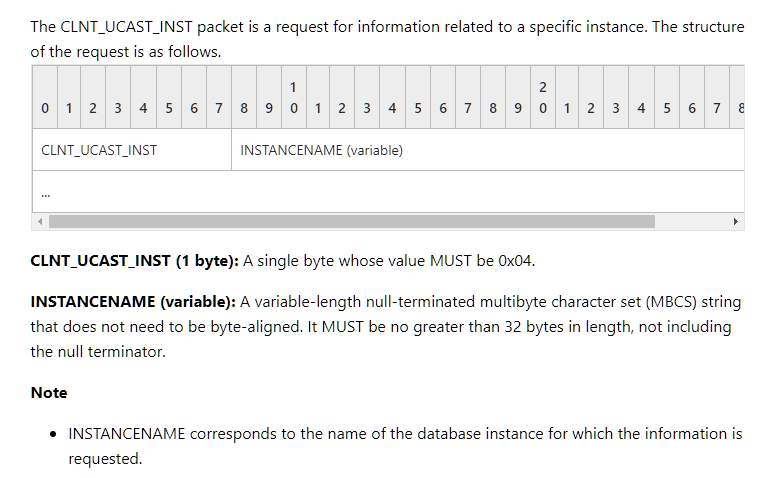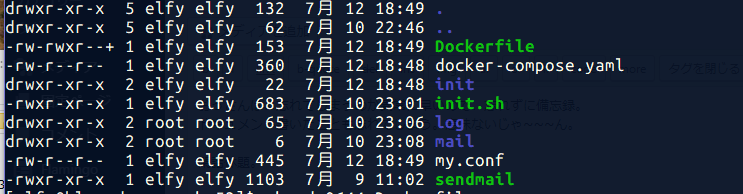■2021年8月2日 追記
自分用のツールの置き場、備忘録として記録しています😅
CDやDVDのメディアからISOファイルを作成するのは結構カンタンにできました。
これで殆どやりたいことはできたのですが、やっぱりディレクトリからISOファイルを作るにはどうするんだろう??? という素朴な考えがでてきまして・・・
————– 追記
これが 非Windows OSならば、mkisofs コマンド(genisoimage)をdnfなりaptなりのパッケージマネージャで入れれば解決するんだけど・・・いかんせん、Windowsはそういう便利なコマンドはありません。oscdimg という Windowsのインストールメディアを作成するツールを使えばできるそうです。実用性を重視する人は oscdimg を使うといいと思います😀
追記ここまで —–
ググるとこれもWindowsで標準機能でできるようで・・・具体的にはイメージマスタリングAPIとしてCD/DVD等のファイルシステム作成からメディアへの書き込みまでの機能がCOMサーバーとして提供されているようです。COMサーバーで実装ってことは、WSHやC#から簡単に使える・・・ってことです。
サンプルのコードはもうマイクロソフトのコミュニティーサイトに載ってましたので、これを適当にいじって、任意のディレクトリをISOファイルにビルドできるコードを書いてみました。一つ前に書いたDVDメディアからISOファイルを作るコードも統合してみました。
イメージマスタリングAPIは.NET Frameworkのクラスライブラリで提供されておらず、C#から使用するには、TLBIMPコマンドを使用してタイプライブラリからCLRアセンブリに変換し、コンパイルするときにこのアセンブリを参照しないといけません。Visual Studio のIDE環境を使用する場合はプロジェクトにIMAPI2FS.dllの参照を追加するだけでいいかもしれません。
僕みたいにコンソール画面でカチャカチャする場合は・・・
>> tlbimp c:\WINDOWS\System32\imapi2fs.dll
のようにすると、同名のアセンブリ(dllファイル)ができるので、ソースコードをコンパイルするときに、このDLLファイルを /r オプションで追加します。
殆どサンプルコードをコピペしただけなので、特に特筆するところはありません・・・githubにリポジトリ作ろうと思ったけど、ファイル1個だけなんでgistにした。
一応、タイプライブラリのインポートもあるので nmake用の makefileも書く。